でも何をやればいいの?

ブログ・サイト高速化はWordPressの場合、プラグイン・JavaScriptなどを色々といじる必要があります。しかし、プラグインの導入・設定やJavaScriptは複雑で、なかなか手を出せないという方もいると思います。
そんな時にオススメの方法が、「お問い合わせフォーム」です。
本記事はこんな方向けの記事です。
こんな方におすすめ
- ブログの高速化を図る
- お問い合わせフォームを作りたい
- プラグインを減らしたい
本記事の結論
ブログ・サイト高速化に便利
→お問い合わせフォーム
お問い合わせフォームの作成は、
- プラグイン無しでOK
- オススメ→Googleフォームを利用する方法
上記の通り、Googleフォームを利用した「お問い合わせ」を作成する手順を解説します。
また、プラグイン無しで作成するメリット等も解説しているので参考にしてもらえれば嬉しいです。
本記事で解説した方法で作成すると、こちらが作れます。
非常に簡単でオススメなので、ぜひやってみてください。
「お問い合わせフォーム」をプラグインなしで設定するメリット
WordPress(ワードプレス)でブログを運営している人は、「お問い合わせ」をプラグインで設定している方も多いと思います。
プラグインであれば
- Contact Form 7
- MW WP Form
などが有名どころです。
プラグインで「お問い合わせ」を作るメリットは、初心者でも簡単にできることです。
しかし、プラグインを増やすとサイトが重くなってしまう欠点があります。
サイトが重くなると、読み込み時間が長くなります。読み込み時間が長くなるとサイト訪問者に離脱されてしまう確率がグンと高くなります。
表示速度が1秒から3秒に落ちると、直帰率は32%上昇する。 表示速度が1秒から5秒に落ちると、直帰率は90%上昇する。 表示速度が1秒から6秒に落ちると、直帰率は106%上昇する。 表示速度が1秒から10秒に落ちると、直帰率は123%上昇する。
引用:Google 2018年 Find out how you stack up to new industry benchmarks for mobile page speed
上記を見ると分かるように、現代人にとって速度は非常に大事なものです。サイトの表示速度が遅くなると直帰率はどんどん下がってしまいます。
表示速度は、SEO的に直接関わる項目ではない場合もあります。しかしGoogleの評価上では高速な方が、総合的に見て有利である事は間違いないです。
そこで少しでもサイトを軽くしたいという方にオススメするのがGoogleフォームを利用する方法です。
Googleフォームのメリット
- プラグインなしで設定できる
- プラグイン同士の干渉の心配が無い
- サイトの高速化
- 簡単に作成可能
Googleフォームでの「お問い合せ」作成は、プラグインよりも少しだけ手間ですが5分で作れます!
初めてお問い合わせを設定する方は勿論、既にプラグインで作成している方も下記の手順を参考にして作っていきましょう。
Googleフォームで設定する手順
step
1Googleフォームのトップページ
まずは、Googleフォームにアクセスします。
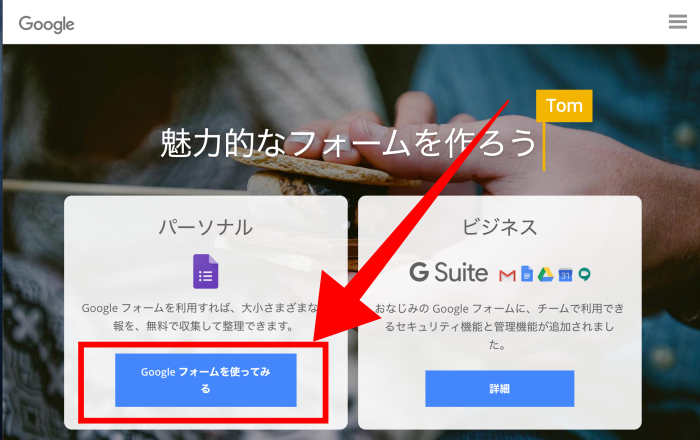
Googleフォームのトップページ左側の「Googleフォームを使ってみる」をクリック
step
2新しいフォーム
新しいフォームを作成の「空白」をクリック
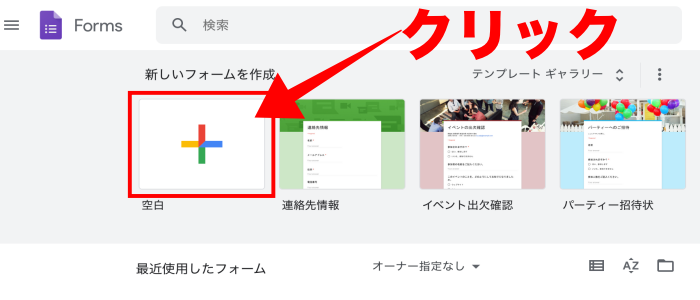
step
3フォームの各項目を設定
このような画面が表示されます。
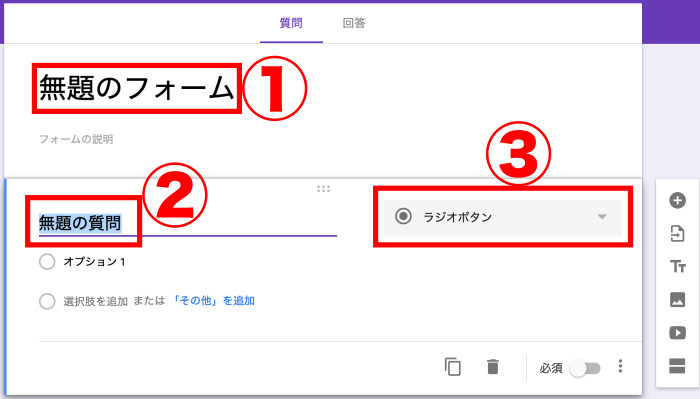
①無題のフォームを「お問い合わせ」に変更
※フォームのタイトル部分になります。
②無題の質問を「お名前」に変更
③ラジオボタンを「記述式」に変更
上記の3つが出来たら、右側の「質問を追加」をクリック
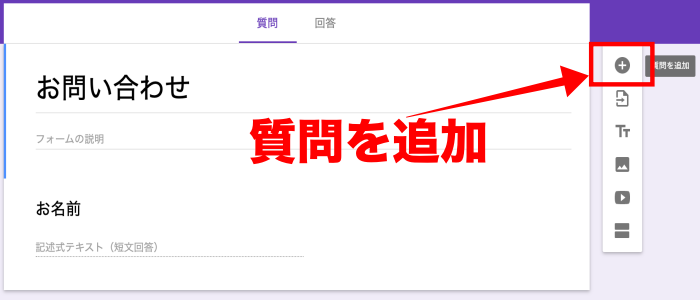
上記のようにして、4つの項目を作ります。
全部で4つの項目
- お名前
- メールアドレス
- 題名
- メッセージ本文
入力を必須にする場合は、右下のボタンを有効化させます。
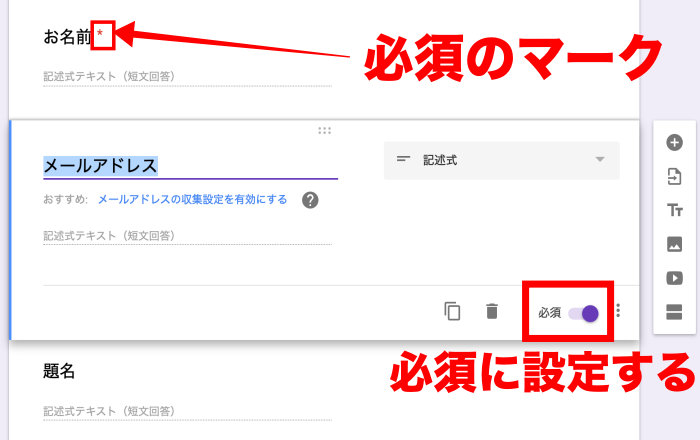
完成形がこちらです。
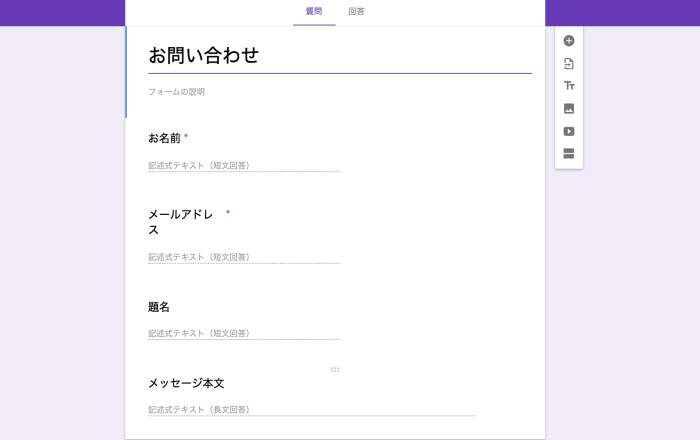
step
4回答の受付設定
①「受付」をクリック
②丸い点の部分をクリック
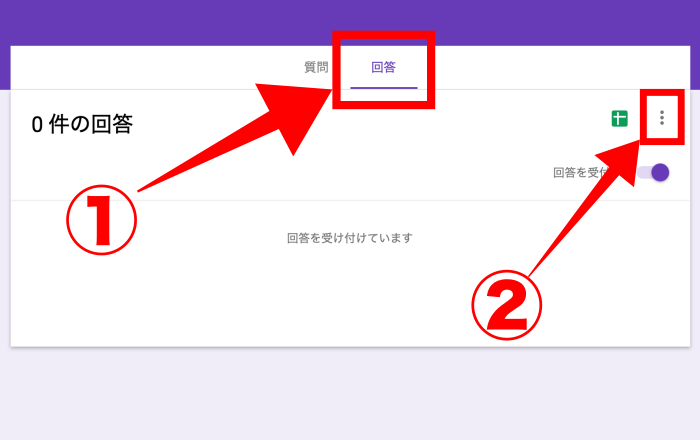
以下のように表示されます。
「新しい回答についてのメール通知を受け取る」をクリック
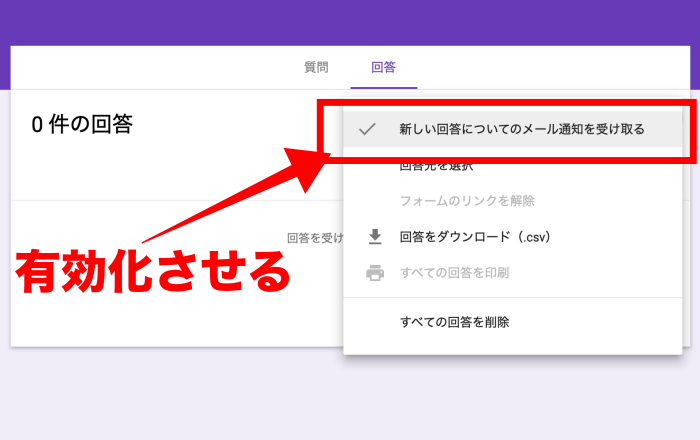
左側に、薄い色のチェックマークがつけばOKです。
テーマの色を変更したい場合
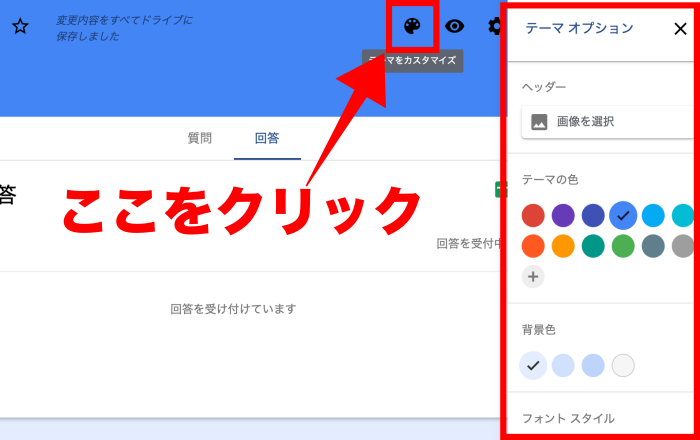
「テーマをカスタマイズ」という部分をクリックして、色の変更が出来ます。
色は、自分のブログ・サイトのデザインと合うように選びましょう。
step
5ワードプレスに設定する
右上の「送信」をクリック
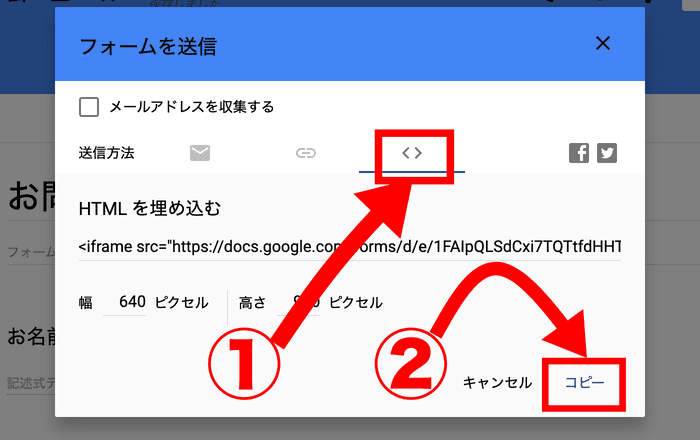
① < > をクリック
②「コピー」で表示されているコードをコピー
WordPress(ワードプレス)を開く
- 固定記事
- 新規追加
- 編集モードを「テキスト」
- コードを貼り付ける
コードを貼り付けたら、「プレビュー」で確認しましょう。
確認して問題無かったら、終わりです!
無事に設定出来たでしょうか。
このGoogleフォームは「お問い合わせ」以外にも、アンケート・質問など応用可能です。
何か自分でカスタマイズして活用してみることをオススメします!
-

【ブログ初心者】アイキャッチ画像の作り方・注意点を徹底的に紹介
続きを見る
-

Googleアドセンス広告を指定したページのみ非表示にする方法
続きを見る


